突破次元-数字AI虚拟人物制作2图文教程发布时间:2022年10月31日 08:01
虎课网为您提供影视动画版块下的突破次元-数字AI虚拟人物制作2图文教程,本篇教程使用软件为DAZ(4.16) 、C4D(R21)、 AE(CC2020),难度等级为中级拔高,下面开始学习这节课的内容吧!
本节课讲解使用C4D与DAZStudio软件进行数字AI虚拟人物制作课程,同学们可以在下方评论区进行留言,老师会根据你们的问题进行回复,作业也可以在评论区进行提交。
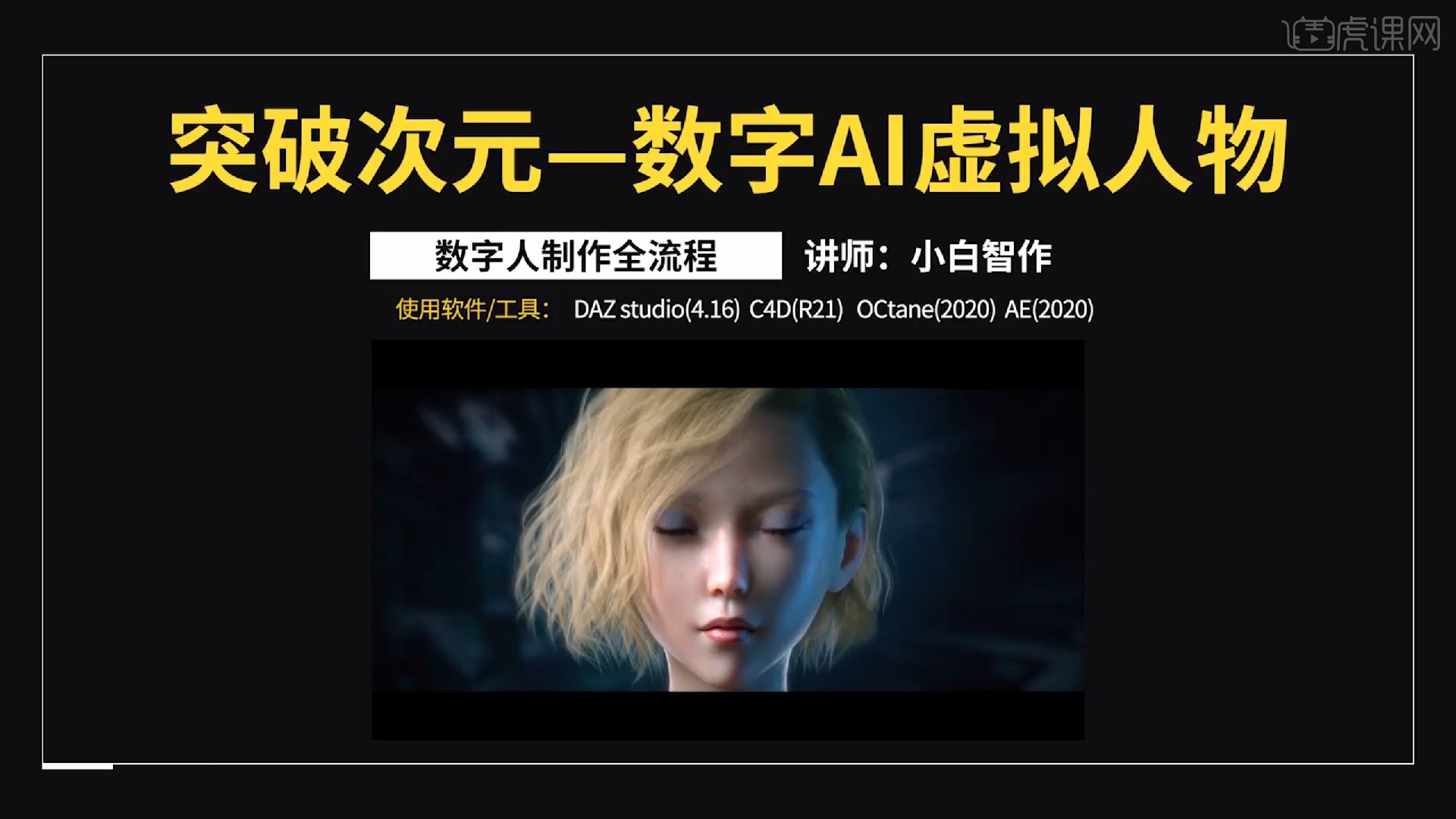
在完成本课的学习后不要忘记做作业,根据本课所讲内容,自己尝试将雪人的模型制作出来后截图上传到评论区,老师会给予点评。
那我们开始本节课的教程吧
1.上一课是讲解的如何从DAZ去设置一些东西,然后导入到我们的C4D当中。这节课主要讲解皮肤的渲染,在移动镜头的时候为了防止发生形变可以给到135焦距的长焦效果。
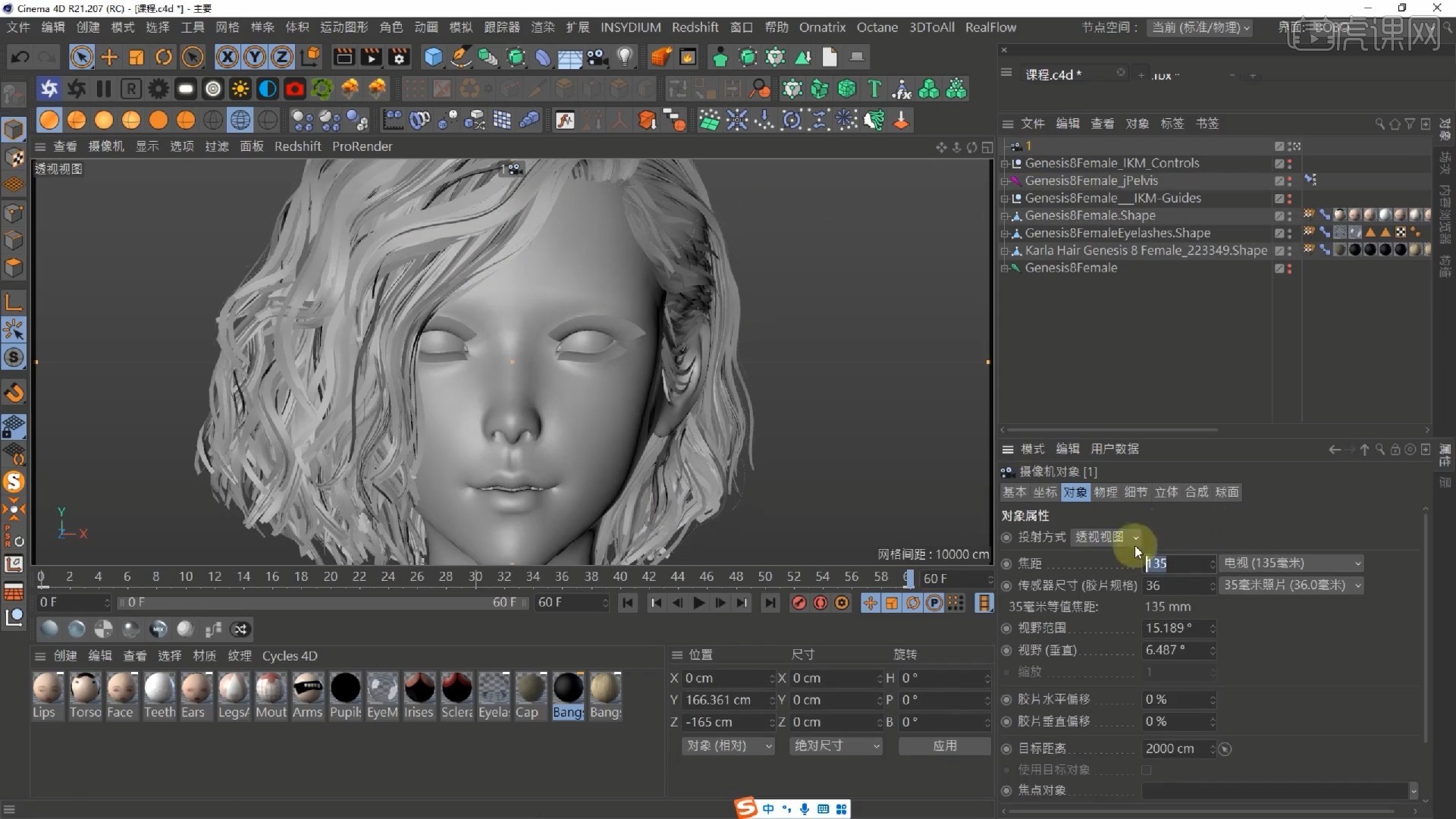
2.接着开始对皮肤进行渲染,打开OC渲染器直接加入贴图到filename.hdr当中,那么这时脸部已经出现纹理了。在测试渲染的时候不要让灯光直接照射到脸上否则会显得很平。
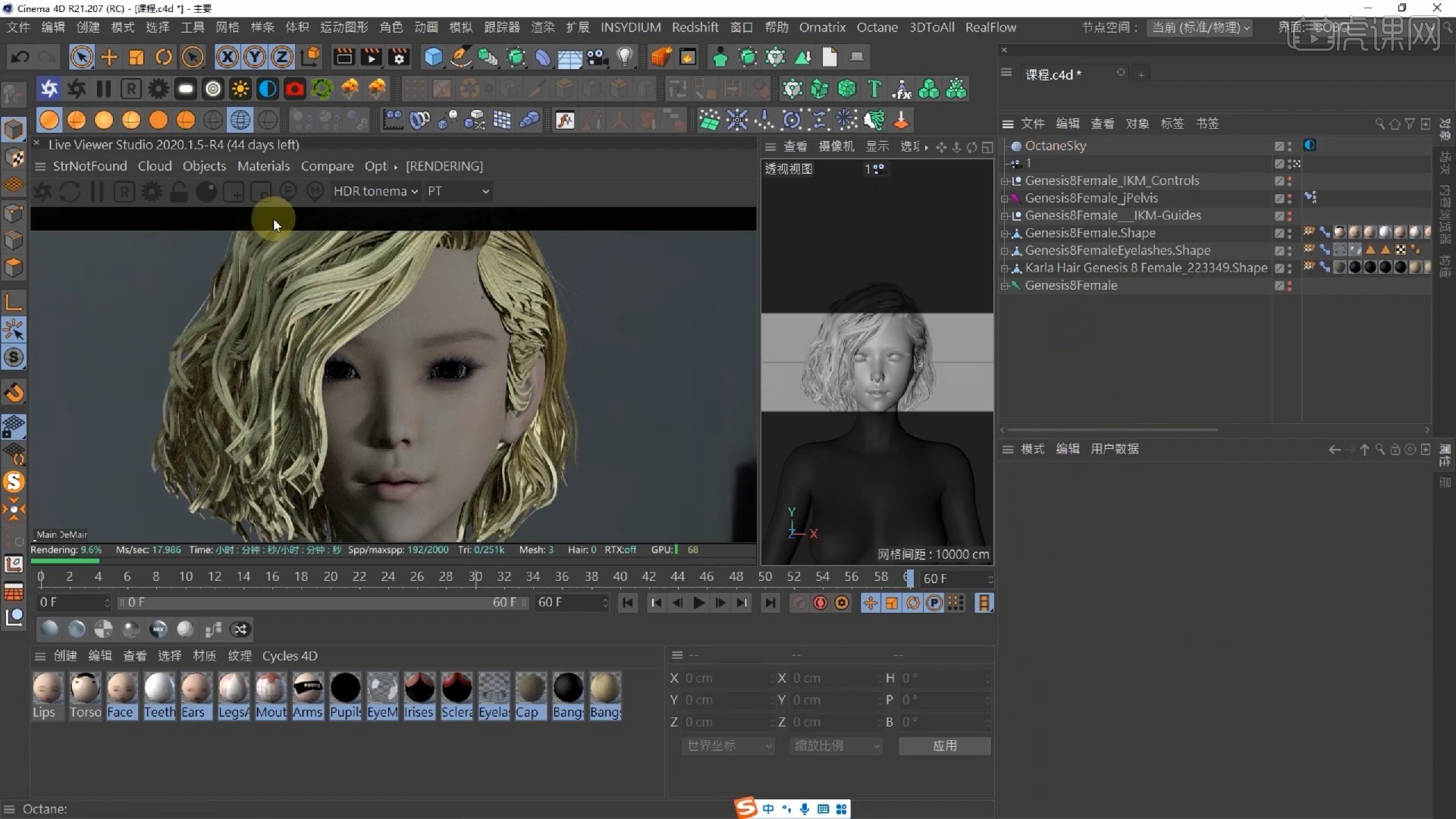
3.现在的皮肤效果还不是很满意,可以双击进入之后在进行调整,具体如图所示。
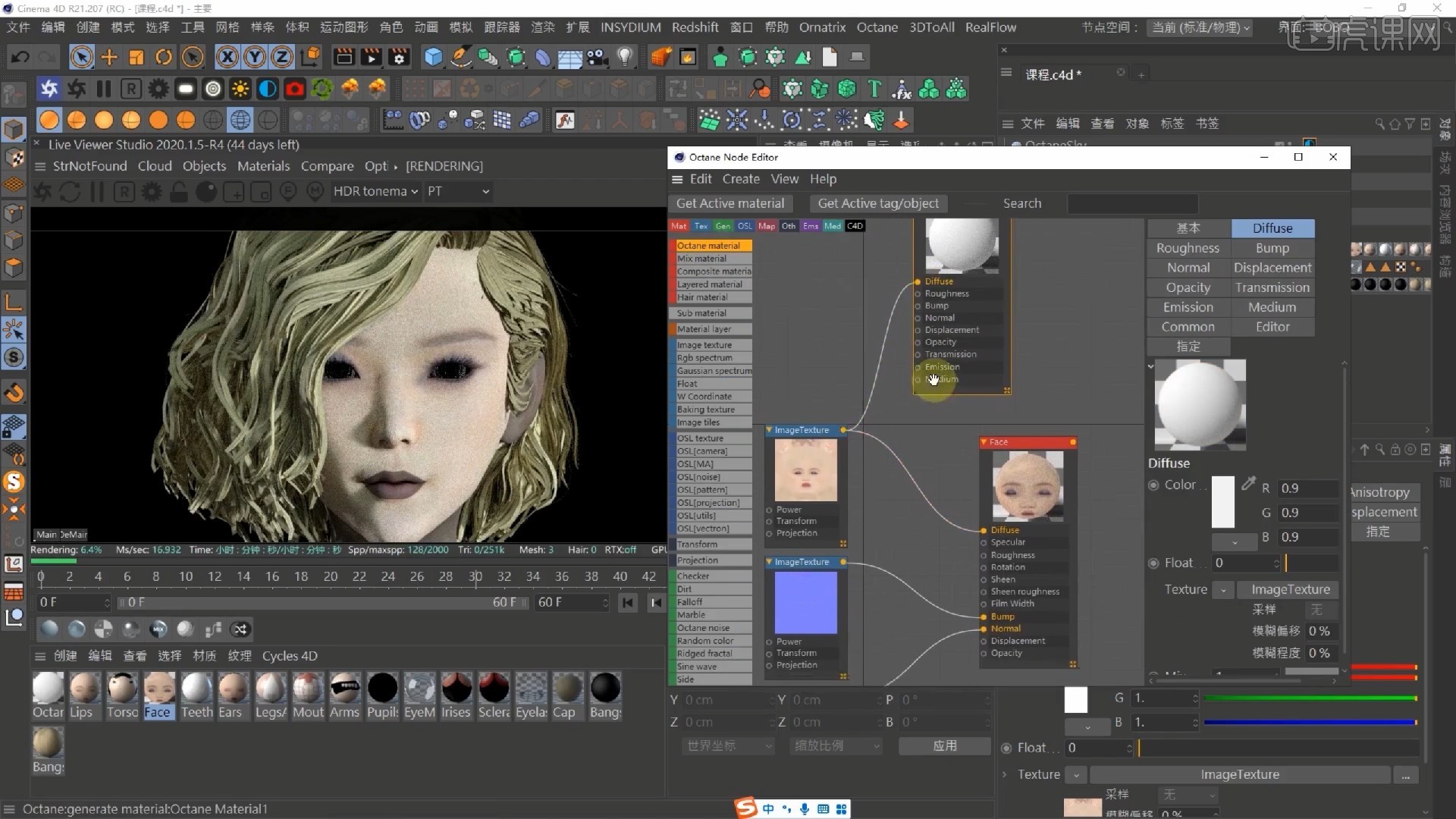
4.给材质添加上红色效果,这样会给皮肤增加一些血色。
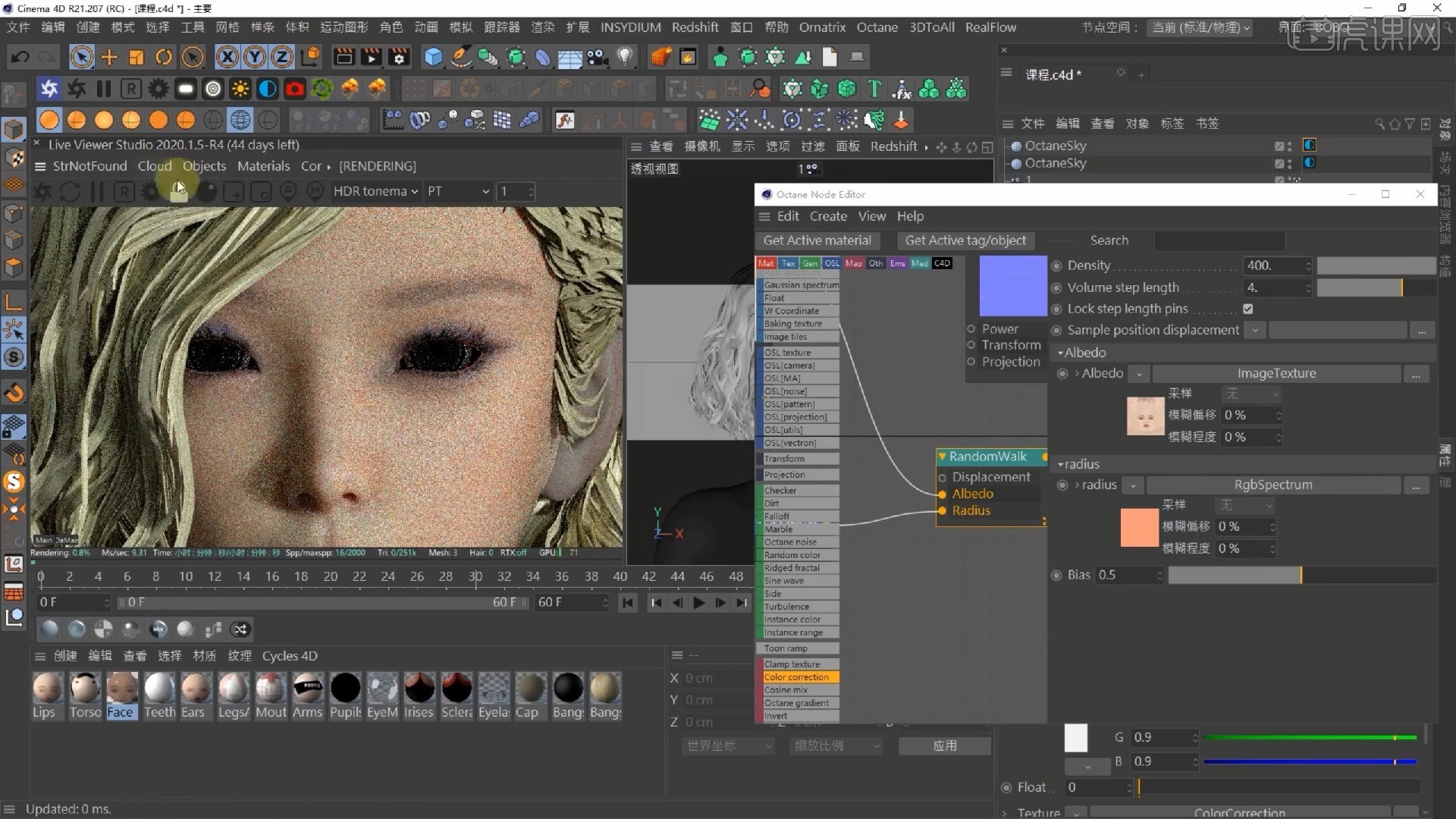
5.BIAS当中的数值是控制血色的扩散效果,现在的0.5是比较中性的数值,数值越小扩散效果会越明显。

6.现在看着皮肤有些粗糙,可以在这边直接拖拽一个gradient重新进行映射,通过映射控制黑白效果。
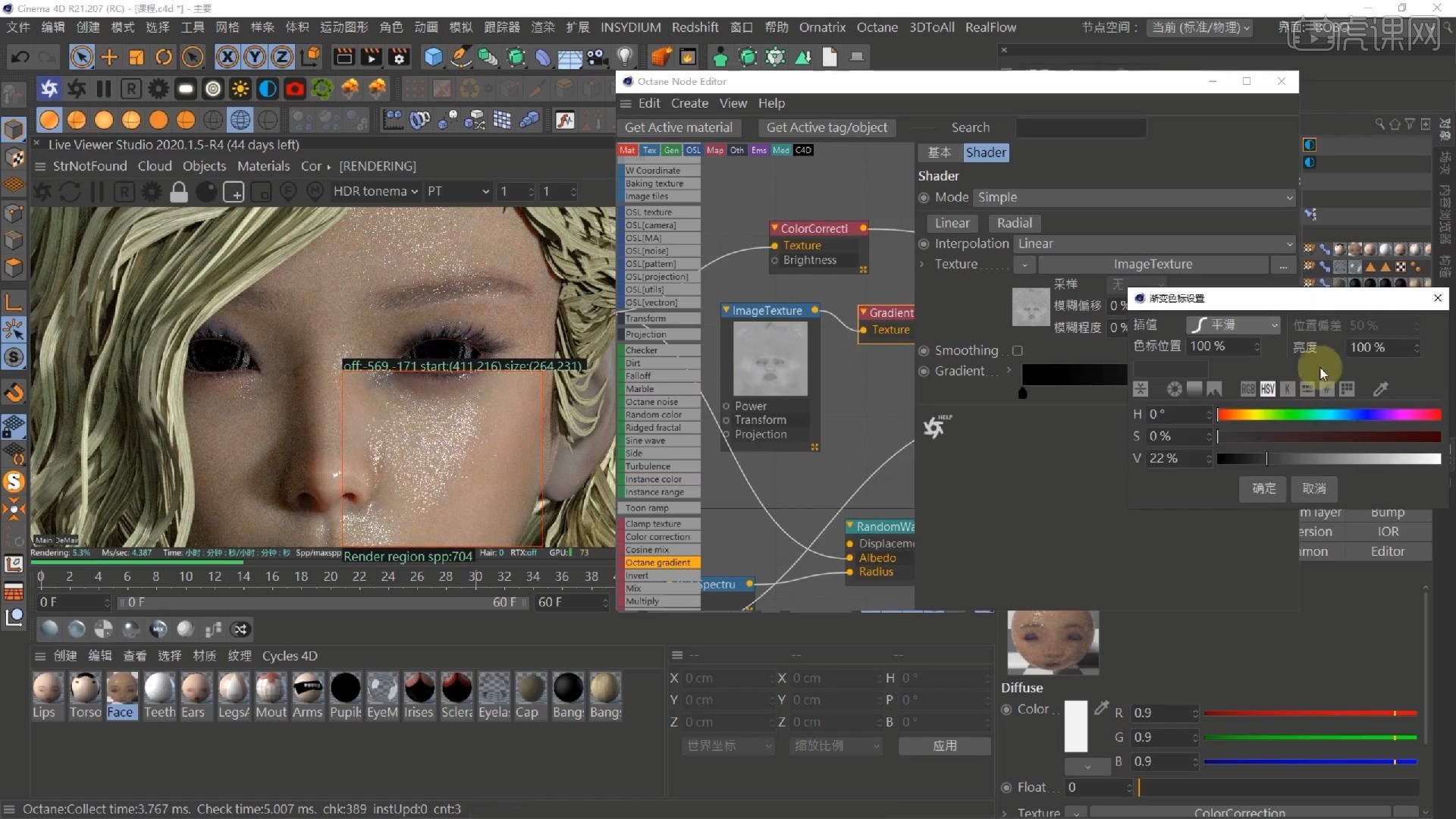
7.接着对材质继续进行调节,可以调整出比较水嫩白皙的效果,具体如图所示。
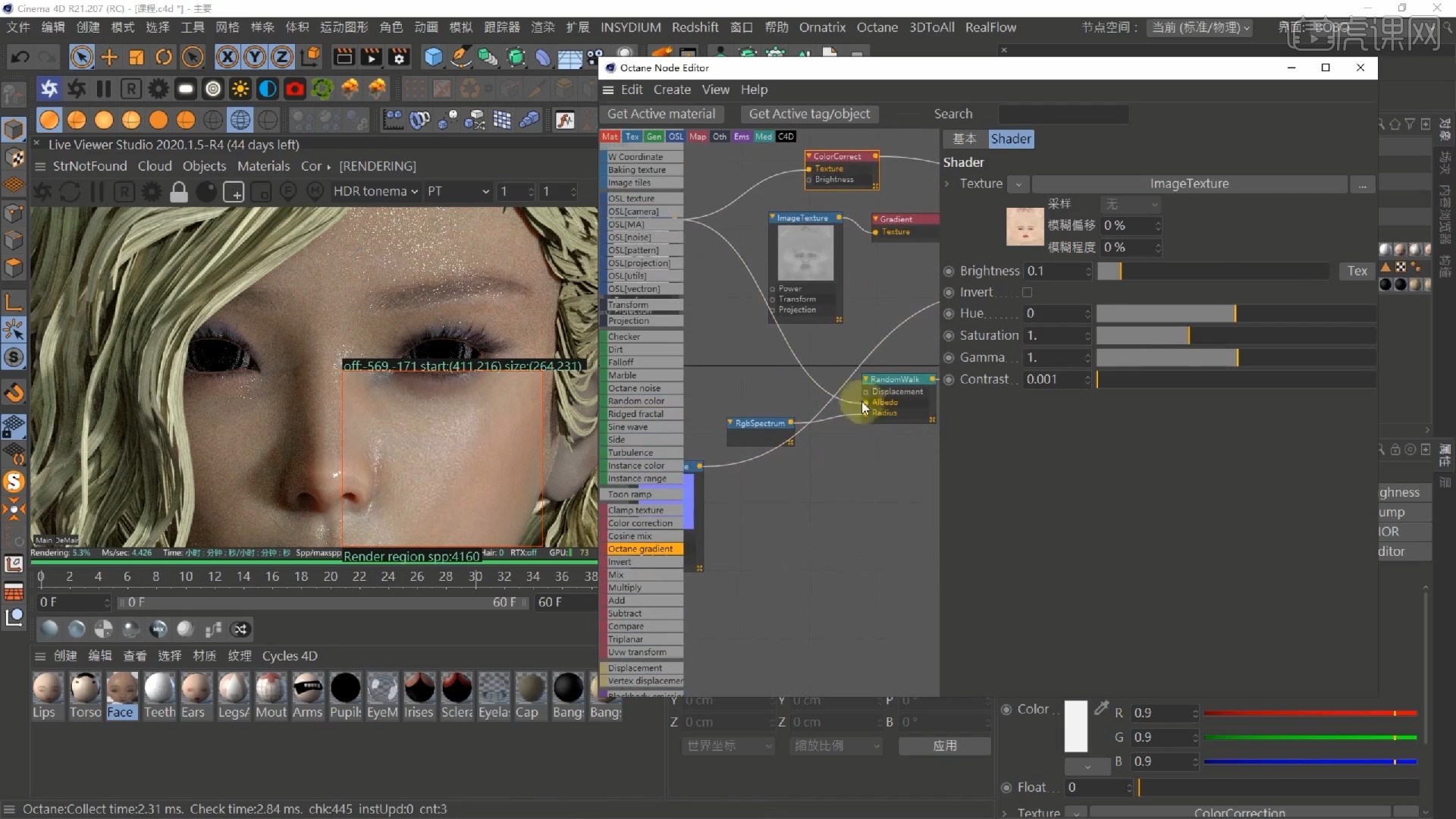
8.先关闭头发的显示,接下来给耳朵上材质,具体的方法也和脸部材质方法相同,需要逐项进行调整。
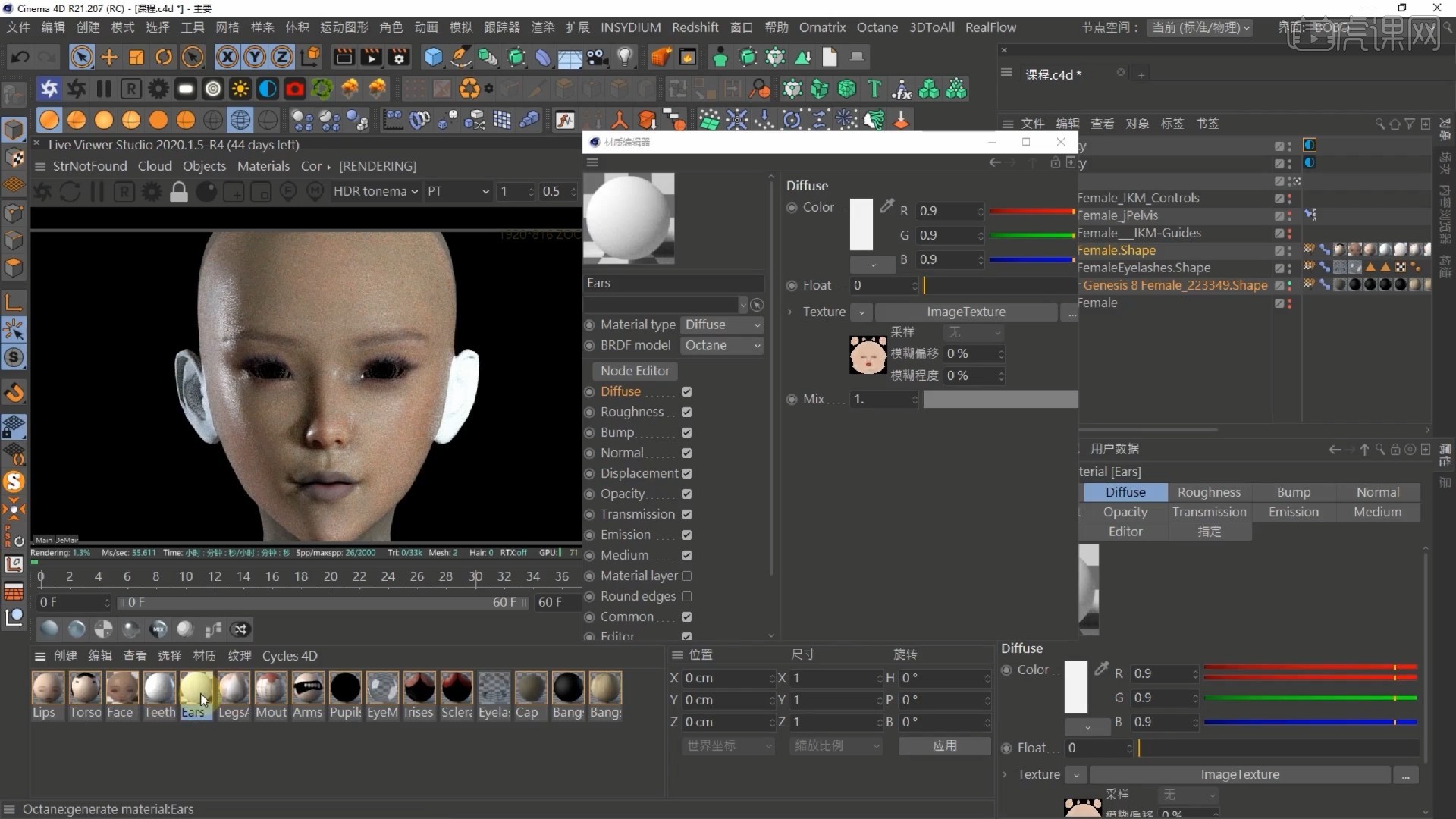
9.然后是嘴唇,嘴唇部分的红润感觉可以通过调节Colorcorrection参数进行颜色的处理,主要是突出嘴唇红润有血色的感觉。

10.眼睛的部分可以通过玻璃材质来制作,其他的材质方法也是老套路了,这里就不过多赘述。
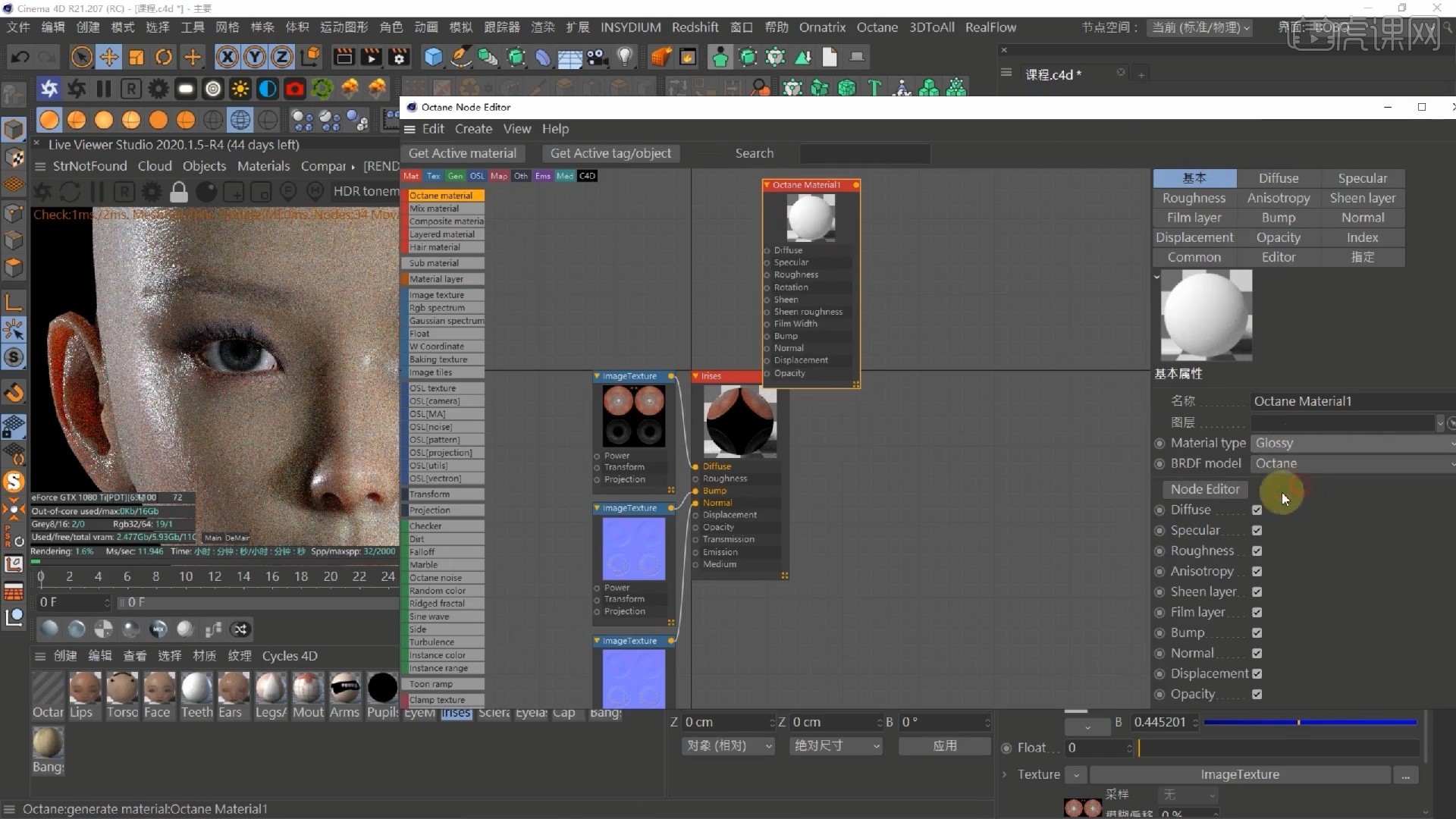
11.睫毛的材质的话这里我给大家准备好了材质,复制过来之后直接用一个Diffuse或者用Glossy稍微上一点粗糙效果。

12.通过我们的黑白贴图重新映射一下gradient,让白的更白黑的更黑,或者让我们的白色区域更多一点使我们的这个睫毛呢更加浓密一点。
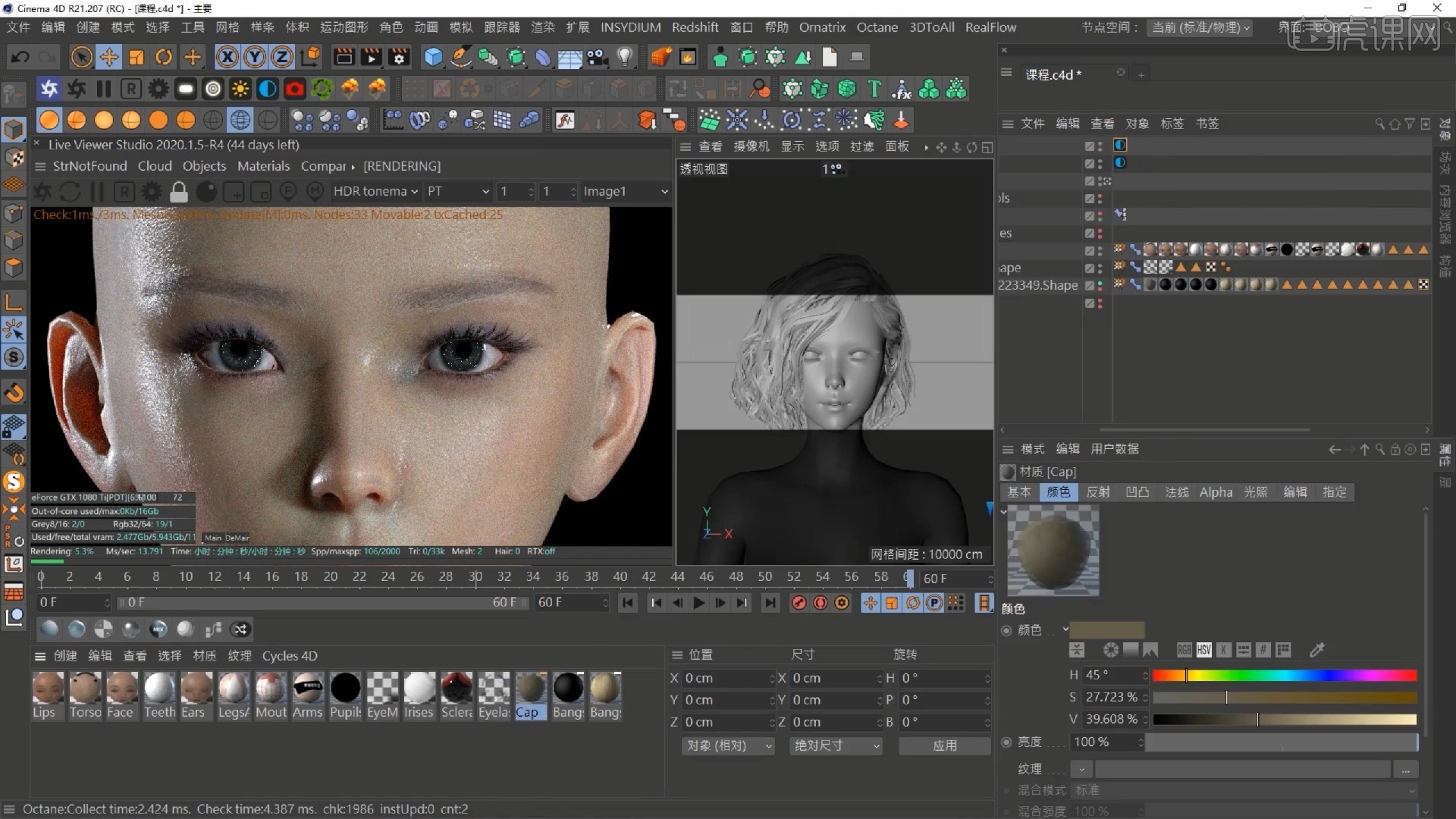
13.接着优化头发的模型,这里把颜色贴上后可以添加gradient节点,让白色更多一些显得头发更浓密一些。
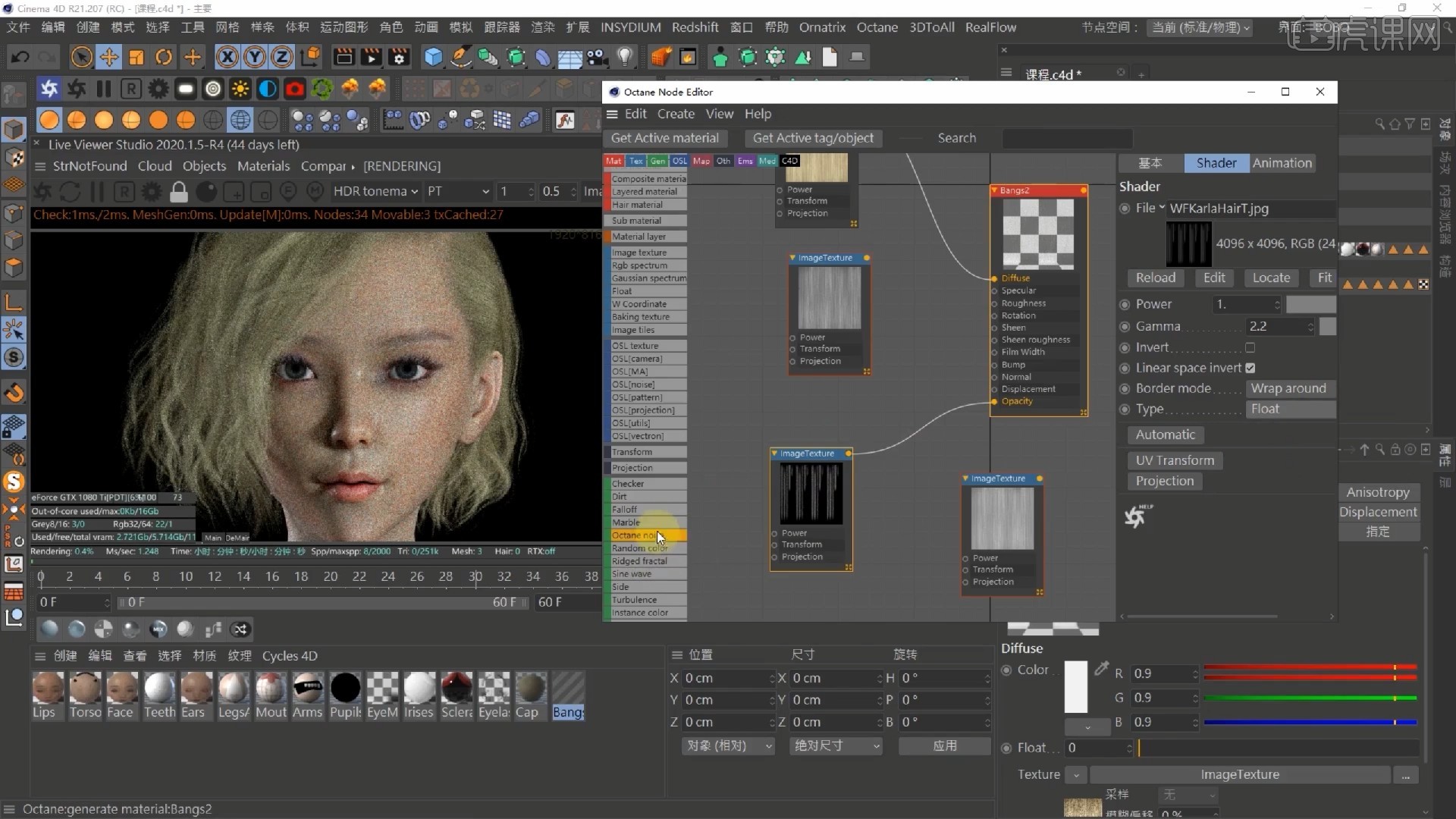
14.调整右方参数对模型进行优化,可以根据自己的喜好进行调整,具体如图所示。

15.那么本节课的内容到这里就结束了,在完成本课的学习后不要忘记做作业,根据本课所讲内容,自己尝试将雪人的模型制作出来后截图上传到评论区,老师会给予点评。

以上就是突破次元-数字AI虚拟人物制作2图文教程的全部内容了,你也可以点击下方的视频教程链接查看本节课的视频教程内容,虎课网每天可以免费学一课,千万不要错过哦!













